다음은 Witch It에서 고품질 스크린샷을 찍는 방법에 대한 간단한 튜토리얼입니다!
스크린샷에 F12 사용을 중지하십시오!
이 키를 사용하면 몇 초 동안 게임이 정지되고 PC의 로컬 Witch It 폴더에 저장될 초고화질 스크린샷이 렌더링됩니다.
– 최상의 결과를 얻으려면 스크린샷을 찍는 동안 설정을 최대로 두는 것이 좋습니다.
– "일시 중지 중단" 키는 키보드 상단의 화살표 키 위에 있습니다.
HD 스크린샷 폴더는 여기에서 찾을 수 있습니다.
C:\Users\사용자 이름\AppData\Local\WitchIt\Saved\Screenshots\WindowsNoEditor
이 스크린샷은 평균(F12) 스크린샷보다 더 자세하고 덜 픽셀화되어 있으며 Steam의 이미지 압축에 영향을 받지 않습니다. 그러나 이 방법으로 스크린샷을 찍을 때의 단점은 스크린샷 페이지에 업로드하기 전에 수행해야 할 몇 가지 추가 단계가 있다는 것입니다.
먼저 HD 스크린샷으로 교체할 더미 F12 스크린샷을 찍습니다.
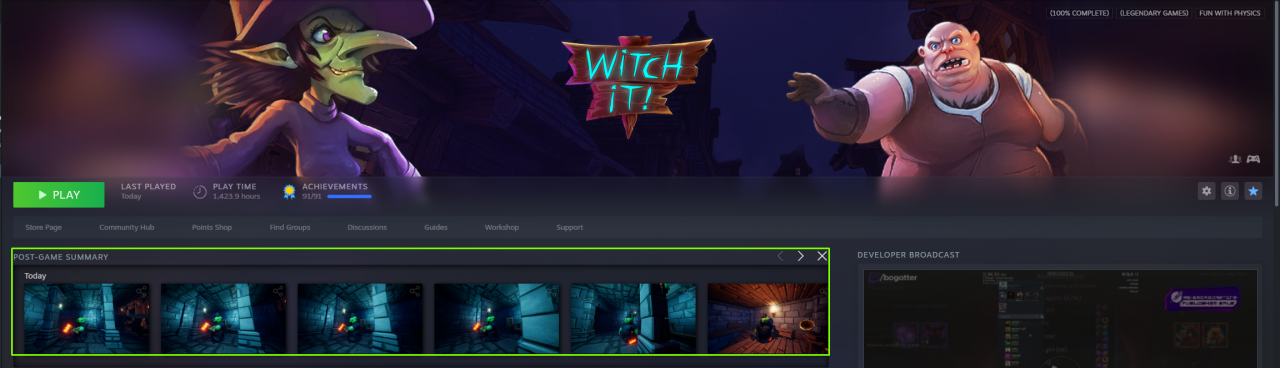
스크린샷 관리 버튼으로 이동
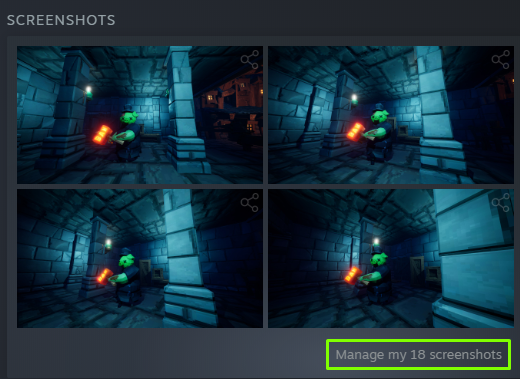
"디스크에 표시" 버튼을 클릭합니다.
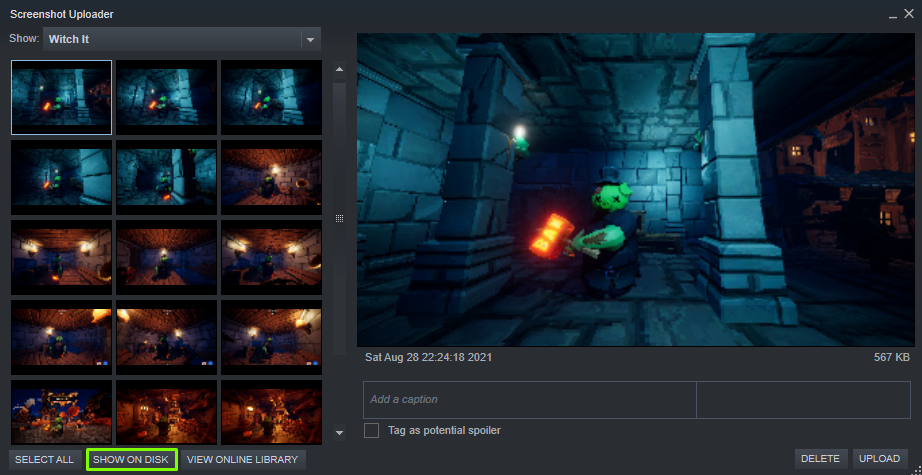
찍은 더미 스크린샷을 찾아 편집기에서 엽니다.
(썸네일 폴더에서도 동일한 스크린샷을 찾아서 열어야 합니다.)
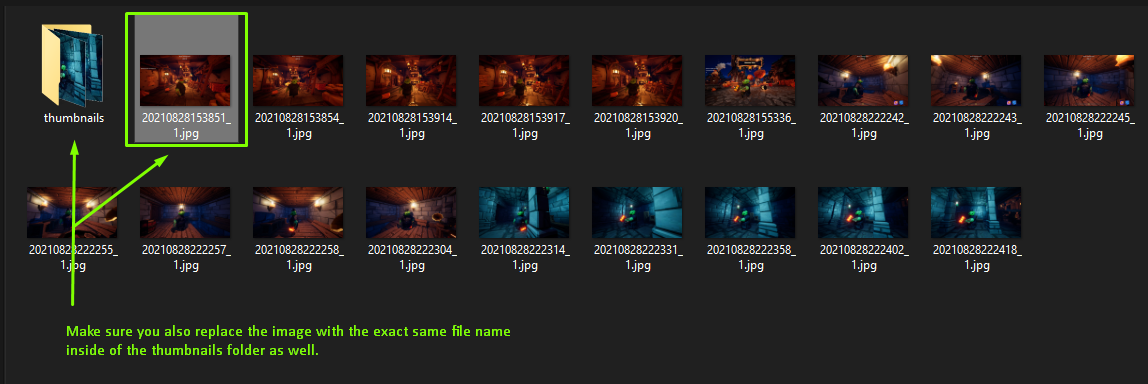
"일시 중지" 키를 사용하여 찍은 새 HD 스크린샷으로 동일한 이미지를 모두 교체합니다.
업로드하려는 새로운 HD와 일치하도록 더미 스크린샷의 픽셀 크기를 확장하고 원하는 효과나 세부 정보를 추가한 다음 F12로 찍은 더미 스크린샷 위에 저장합니다.
Steam에서 스크린샷 관리자의 새 인스턴스를 다시 열면 HD 스크린샷이 당신이 찍은 저품질 F12 더미 스크린샷을 대체한 것을 볼 수 있을 것입니다.
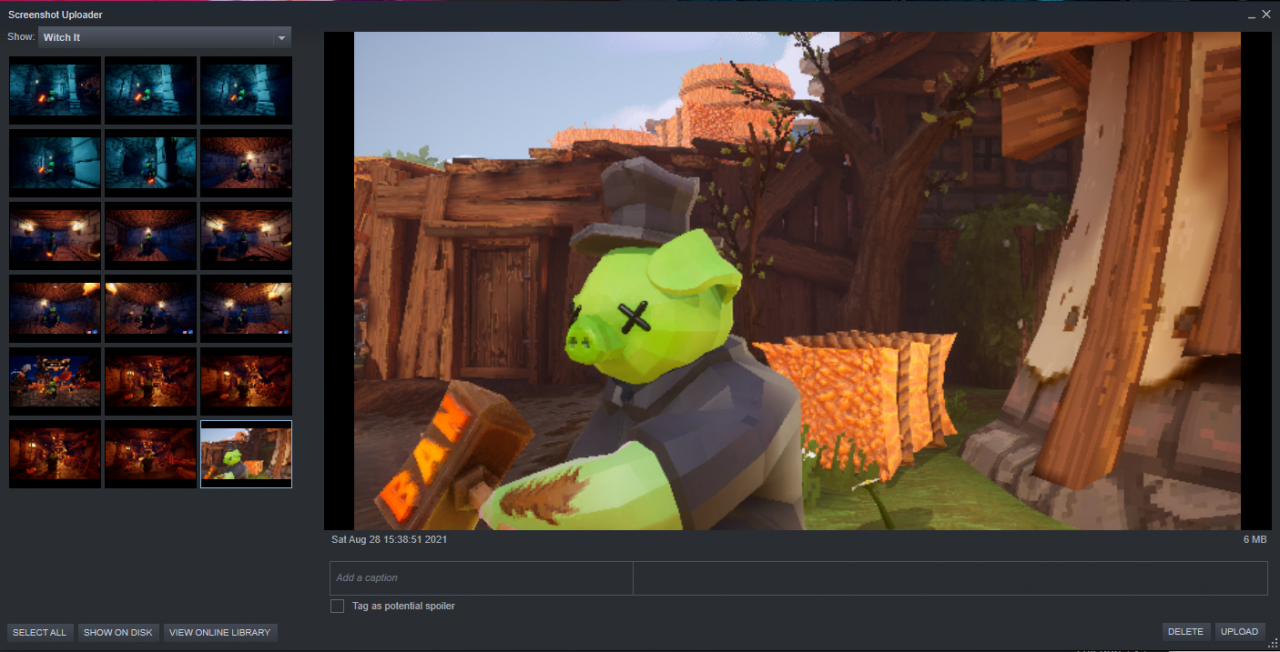
(관리자에서는 스크린샷이 저화질로 보일 수 있지만 업로드 하면 멋지게 보일 것입니다!)
여기에서 평소와 같이 업로드할 수 있으며 프로필에 대한 초고화질 스크린샷을 갖게 됩니다.
